ここ10年は、東プレのキーボードを愛用している。

東プレのキーボードは、ゴキゲンに(気持ちよく)キーが打てる。
雑に打っても二重うちの誤入力がない すばらしいキーボードだ。
3万円もするキーボードなので当然か。
キーを押す感触「打鍵感」がなめらかで指に力を入れずにキーがおせる。なので、肩こりにならない。
静音仕様になって、”チャカチャカ、ターン!”と響くキーの不快な音がしなくなった。
- 購入品:東プレ Master Series REALFORCE R3 藍 Limited Edition(R3HAJ1)
- 購入時期:2022年3月31日
- 購入価格:26,985円(ポイント1500円、クーポン 9495円引き)
- 購入店:Just MyShop(ジャストシステム ダイレクトサービス)
こんな方におすすめ
- MacとWindows パソコンとで切り替えて使えるキーボードが欲しい
- Twitterやブログでパソコン机自慢するために見栄えのする高級キーボードを探している
- スマホやタブレットのワイヤレスキーボードとしても使いたい
- キーをたたく音が小さい、静かなキーボードを探している

アフィリエイト広告のリンクではないので 安心してクリックしてください。
私は、このキーボードを自腹で買って毎日使い倒している。本物のユーザ視点でこの記事を書いている。
聞いたこともない 怪しい中国メーカーのキーボードをタダでもらったアフィカスによるステマ動画や記事を見つけ次第、消費者庁に報告しよう!
東プレ マスターシリーズ R3キーボード の長期使用レポートと設定 まとめ
東プレ リアルフォースのキーボードって何?
「東プレ」日本の業務用キーボードメーカーブランド。本業は、プレス機を作る機械メーカーだ。
リアルフォースキーボードの特長は、4つ
- 日本で唯一の高級キーボードメーカー
- 品質がよく、耐久性もある
- ユーザの好みに合わせるため種類が豊富すぎる → 初心者は選べずに困る
- 日本製造のプロ用キーボードだが、価格も3万円前後で ボッタクリではない
リアルフォース R3キーボード って何が違うの?
R3キーボードは、東プレ リアルフォースの20周年モデルで、2021年11月発売。
2022年10月31日:製造終了
主な特長は、
- Bluetoothの無線接続とUSBケーブルの有線接続両方
- Bluetooth接続は、4つのマルチペアリング
- キーは、定評のある 静電容量無接点方式スイッチ
- 押下荷重の軽いキー、重いキーがあるものや、同じ荷重のキーなど種類がある
- APC機能(押し下げるストロークの長さのONの位置を3段階から選べる)
- テンキーありなし、英語配列、日本語配列の各種モデルがそろっている
- 同時押しになるほどの高速タイピングに対応
- 専用ソフトウエアで、いろいろ設定できてキーボードに保存するので、パソコン側にドライバーを入れなくてもよい
- キーレイアウトもMac用とWindows用をワンタッチで切替

R3も欲しかったけど 3.4万円なんで…。ジャストの限定モデルが割引きになるので買いました。
REALFORCE R3 の良いところ、悪いところ
Realforce R3のメリット Pros
- 買った自慢が Twitterやブログでできて、承認欲求を満たせる
- 高品質で 快適に打てる
- 種類も多く、好みと予算で選べる
- プロ用のわりに、2〜4万円と安い
- 別売のキーもあるので、遊べる
Realforce R3のデメリット Cons
- 数千円で買えるパソコンキーボードと比べると 10倍高い
- Bluetooth接続が、安定しない
- 電池の持ちは悪い
- 大きい
- 日頃、キーピッチの狭いノートPCを使っているユーザは誤入力しやすい
REALFORCE R3 藍 Limited Edition を写真で紹介

同梱物は、
- REALFORCE R3 本体
- 取扱説明書 保証書
- キートップラー
- アクセント装飾の赤いキートップと元に戻すキートップ
キーのストローク(押しこむ長さ)を制限する穴あきの板「キースペーサー」は付属していない。
ドライバーソフトは、東プレのサイトからダウンロードして使う。
https://www.realforce.co.jp/support/download/
REALFORCE R3の主なスペック
- スイッチ方式:静電容量方式
- ストローク長:4.0mm
- キー配列:日本語配列、112キー、かな有り、昇華印刷
- キーピッチ:19mm
- 押下特性:45g、ソフトタクタイルフィーリング 静音型
- インターフェース:Bluetooth 5.0、 USB2.0
- 電源 5V USBケーブル接続時:DC 5V 200mA
- ケーブル長:1.8m
- 電池:単3形電池 2本
- 電池動作時間:約3ヶ月
- 大きさ:約 46.5 × 16.3 × 3.9 cm
- 重さ:約1.6kg
藍 Limited Editionの違いは?
- ボディ色(ケースカラー)が、青っぽい →「藍色」をイメージした色
- ESC、Enter、スペースキーは、赤いキートップを採用(ノーマルのグレー色も同梱)
- ジャストシステムのロゴ
REALFORCE R3の大きさって どれくらい?
日頃から フルキーボード(ファンクションキー、テンキー付き)を使っている人なら、箱から出して 大きさにびっくりすることはない。
フルサイズのキーボードを持っていない人は、自分の机に定規をあてて横幅 47cm、縦幅 17cm弱の大きさを確かめよう。

108UG HiProと比べて、横幅が1cm大きく、縦幅が1cm小さくなった。
重さは、1.4kg → 1.6kgと重くなった。単三乾電池2本分も重くなる。
キーボードの厚さは、パッと見た目は、ほぼ同じ。

キーは、わん曲する傾斜「ステップスカルプチャー」に配列されている。
弯曲の傾斜が、HiProとR3と少し違っている点に注意したい。

- HiProは、弯曲がきつくて、1番手前のスペースキーなどの特殊キーが低い
- R3は、手前のキーが徐々に高くなる(手前にパームレストを置いて使うことを前提に配列)
交互の置き換えて使うと、キーの傾斜の違いが分かる。新しい R3の方が私の好みだ。

右手親指の腱鞘炎の痛みと付き合っている今は、手前のパームレストを高めにすると楽です。
なので、キーボードに傾斜をつける足をたてて使うことはない。

裏面の足を引き出せば、キーボードが手前に傾斜する角度がきつくなる。
キーボードの傾斜は、ユーザの好みになる。

手首が逆への字に曲がっていた以前と比べて、親指以外の指が痛くなったり、手の甲がつることがなくなりました。

トラックボールやキーボードには、リストレスト/パームレストをセットで使う。
高さは、椅子と机の関係で手の位置がかわるので、各自好みに調整しよう。
REALFORCE R3の 裏面

裏面は、足、四隅の滑り止め、電池ボックス。
有線タイプのREALFORCEキーボードの裏にある”USBケーブルを後左右に引き回す溝”はない。
プレートには、技適マークが付いている。ワイヤレスだけに。
電池ボックスには、単三乾電池が2本直列で入る。

REALFORCE R3の電池の持ちは、アルカリ単3乾電池で約3ヶ月と取扱説明書に書いてある。
1.2Vのニッケル水素充電池でも動作する。充電池を入れる場合、早めに電圧降下で電池交換のランプが付く(1番左のLEDが10秒間隔で赤く点滅)。
電池での使用は、3V 150mA。
夜の4時間程度を使うのであれば、4か月持つ。

REALFORCE R3 の USB-C コネクタ部
USB-Cコネクタがある。

USB-Cコネクタは、パソコンへの有線接続と単純に給電のための2つの機能を持つ。
電池を抜いていても、パソコンにつないでおけばUSBのキーボードとしても使えるし、Bluetoothで接続したiPhoneやゲーム機のワイヤレスキーボードとしても使える。
前面 操作パネル LEDインディケータ部
右上に電源ボタンと4つのLEDランプがある。

REALFORCE R3 電源ボタン 操作
- 1秒長押し:キーボードの電源のON/OFF
- 短押し(タップ):キーレイアウトの切り替え
- Fnキーと電源ボタン1秒長押し:シンプルモード 有効/無効
シンプルモードは、ただのキーボードになるモードで、REALFORCE R3 ソフトウエアとの接続も、R3の各種機能も使えないので使わない。

Fnと1〜4でBluetooth接続先、Fnと5でUSB接続です。
REALFORCE R3 LEDランプの意味
スロットは、接続先デバイス(接続先)のことで、R3をつなぐパソコンやゲーム機、スマホなど。
- 設定保存:白LEDが左から右へ順番に点灯して消灯
- APC設定
- 一括設定1:1番左 青
- 一括設定2:左2番目 緑
- 一括設定3:右から2番目黄
- 一括設定4:右1番目 赤
- 個別設定1:左1番目 白
- 個別設定2:左2番目 水色
- 電池残量少:1番左 赤 10秒点滅
- 電池残量確認:75%以上黄色4個点灯、50%以上黄色3個、25%以上黄色2個、25%未満赤1個点灯
- 電源オフ:1番左 赤点灯 電池切れ
- 電源 自動 オフ:黄点灯 スロット番号で
- ペアリングモード:4個全部 青点滅
- スキャンモード:ペアリング待ち 青速い点滅、接続待ち 青点灯
- 接続中スロット確認:青点灯
- エコモードの確認:黄色点灯、LV1で1個、LV4で4個点灯、OFFは赤で4個点灯
- キーレイアウトの切換:A面 右2番目白点灯、B面 右1番目白点灯
- NumLk、CapsLk、ScrLk:緑で常時点灯
REALFORCE R3 をBluetoothで接続する操作
R3に電源が入っている状態で、
- Fn を押しながら、P(pair)を押す → LEDランプ 4個 が青点滅
- Fn を押しながら、ペアリングするスロットの数字キー #1〜4を押す → 指定したスロットのLEDランプが速く点滅
ペアリング情報は、それぞれのスロットに上書きされる。

ゲーム機やテレビのキーボードとしては、キーボードとして認識するものの使えないなど、実際に使ってみないと分からない欠点があります。
Windows 10
- スタートメニュー → 設定 → デバイス
- デバイス/Bluetoothとその他のデバイス → 「+Bluetoothまたはその他のデバイスを追加する」
- 「デバイスを追加する」黒いウインドウ → 「Bluetooth」
- 「REALFORCE_数字」 を選ぶ
- 認証コードの数字をR3に入力して、Enter(return)
macOS
- システム環境設定 → Bluetooth
- Bluetooth(環境設定)のデバイスに、「REALFORCE_数字」がでるので選ぶ
- ペアリング認証コードの数字をR3に入力してEnter(return)
- キーボード設定アシスタントで、シフトキーのキーを押して 日本語JISのWindows用キーボードとして認識させる
Android
Androidは、多種多様なので、各自 Bluetoothデバイスの接続方法でやるように。
iOS、iPhoneなど
- 設定 → Bluetooth (Bluetoothがオフならオン)
- 「REALFORCE_数字 」をタップ
- ペアリング認証コードをR3に入力して Enter(return)
Fn キーの操作 リスト
- Fn + Pair:ペアリングモード開始
- Fn + Esc:ペアリングモード解除
- Fn + 1〜4:スロット#数字のペアリング開始
- Fn + USB:USBでつないだパソコンへ接続
- Fn + Del:ペアリング情報を全部解除
- Fn + Chk:接続先の確認
- Fn + バッテリーアイコンChk:電池残量を確認
- Fn + Eco:Ecoモードきりかえ
- Fn + Save:設定を保存

Bluetoothの接続先は忘れるので、メモをはっておきましょう。
Eco モード
電池で動作中での挙動、USB接続は電源オフはなし。
- Lv1:LEDランプ消灯、自動電源オフ10分後
- Lv2:LEDランプ点灯、自動電源オフ10分後
- Lv3:LEDランプ点灯、自動電源オフ30分後
- Lv4:LEDランプ点灯、Bluetoothだけオフ 30分後
- OFF:LEDランプ点灯、自動電源オフはなし。
Lv4は、REALFORCEソフトウエアで、カスタム設定ができる。
REALFORCE R3 ソフトウエア
REALFORCE R3 ソフトウエアは、USB接続でしか使えない。Bluetooth接続では使えない。
macOS版とWindows 版があるので、メインで使うパソコンのOSで選んでダウンロードする。
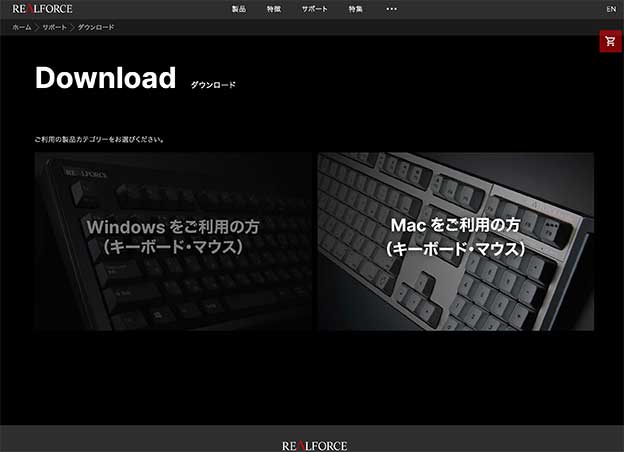
ダウンロードページから、REALFORCE CONNECT ソフトウエアをダウンロードする。
Macにもつなぐので、Mac版でやってみる。
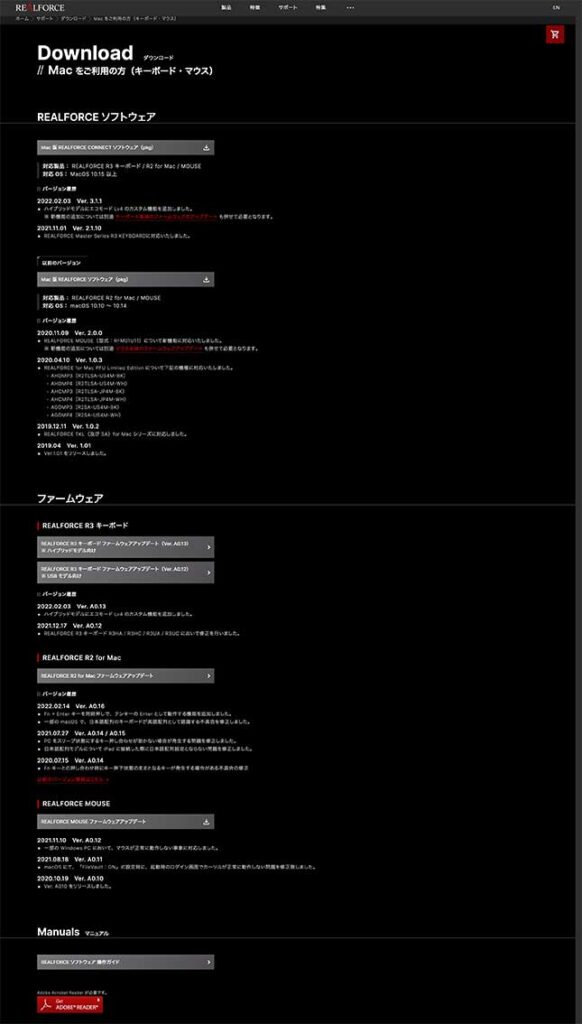
Windows 版のページも同じレイアウトなので、自分のパソコンのOSにあったもの(といっても、Windows とMacの2つだけでLinux版はないが)をダウンロードする。
Macの場合は、REALFORCE CONNECT Software_3-1-1.pkg のパッケージファイルだ。インストーラが開いてインストールしてくれる。
アンインストールは、アプリケーションフォルダにあるREALFORCE CONNECTのアプリケーションをゴミ箱に捨てる。
ファームウエアのアップデートも、REALFORCE CONNECT ソフトウエアで行う。
今回買った 藍 Limited Editionは、最新のファームウエアだったので更新していない。
使い方については、「REALFORCE ソフトウエア 操作ガイド(https://www.realforce.co.jp/support/download/manual/softwaremanual/)」を開いて見ながら設定をする。
Macで使う場合、Caps Lock、Ctrl、Windows、Alt、無変換、変換キーを変更しないと使いづらい。
REALFORCE R3 の Windows 配列を Macのキー配列にする方法
キーマップ入替で、Macの配列にする。
キーマップは、AとBの2パターンができるので、AをMacのキーボード配列(Windowsキーボードで認識させる)にして、Bは、デフォルトのWindowsキーボード配列で使う。
下のキーをドラッグして、キーボードのキーにドロップするだけの簡単操作だ。
Mac側の設定で、システム環境設定 → キーボード → (右下の)装飾キー… で開くウインドウを「デフォルトに戻す」で初期設定にする。
- Aの横のCaps Lock → L-Ctrl
- 左下すみのCtrl → Caps Lock
- 左下 L-Cmd / L-Win → L-Opt / L-Alt
- 左下 L-Opt / L-Alt → L-Cmd / L-Win
- Muhenkan → IMEoff / eng(Mac)
- Henkan → IMEon / kana(Mac)
- kana(Win)→ R-Cmd / R-Win
にして、キーボードに変更したデータを送信して保存する。
これで、Windows配列の REALFORCE R3 が、Macのキーボードに化ける。

私が、Macを30年愛用している理由の1つが、日本語キーボードはAの左横がControlキーだから。
カラビナエレメンツをインストールして、WindowsキーボードをMac配列にしなくても キーボードの中で変換してくれるので「macOSのアップデートでおきるバグで操作不能になるかも」の心配はない。
APC 検知するストロークの深さの調整
REALFORCE R2の時から、キーの感度を調整する機能「APC」がついていた。
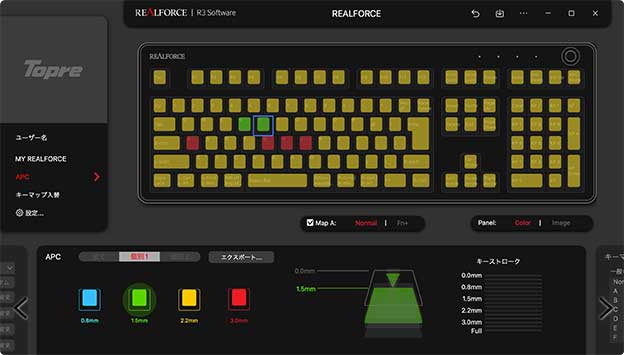
最初は、標準の2.2mmではじめてみよう。
設定の例として、以下 2例 あげておく。
- 指を軽く置いただけで誤入力しては困る”ホームポジション”のキー「ASDFJKL;」は、ストロークを深い3.0mm
- 薬指や小指で入力する、「QWAZCOP;L,M,」は、浅いストロークの1.5mmに
など、細かく自分のクセに合わせて調整してみよう。
REALFORCE R3ソフトウエアを起動しておくと、キーのデータロガーをとって、どのキーを何回打ったのか?データを残してくれている。
「MY REALFORCE」のヒートマップを見てみよう。
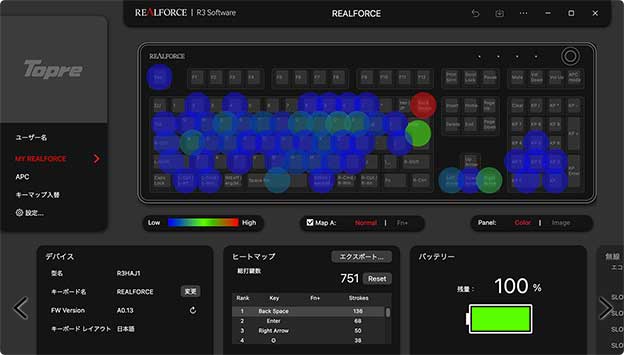
40年近く キーボードを使っていると、頭に思い浮かべた言葉が画面に表示される。キーボードをたたいて文字入力している意識が薄れているのだ。
なので、文章的にだめなテキストがダラダラと入力されてしまい、バックペースで消して戻るのを繰り返してしている。

キーのストロークの深さもバーグラフでみることができる。

薬指や小指で押すキーのストローク具合を観察するとおもしろい。

REALFORCE R3 をパソコンやスマホにつないで使う例
R3は、USBケーブルと、Bluetoothで4つ、合計5つのデバイスのキーボードとして使える。
USBケーブルを切り替えるのには、KMVスイッチを使う。
-

-
USB キーボードとマウス切り替え機 エレコム KM-A22BBK が便利なので紹介
お気に入りのキーボードとマウス(トラックボール)を2台のパソコンで切り替える「USB切替器 ELECOM KM-A22BBK」を愛用しています。 USB切換器 KM-A22BBKって何? どんなものな ...
Bluetoothでの接続は、それぞれ切り替えることで使える。
- USB接続:KMVを使って 自作PC(Windows)とMac miniにつなぐ
- Bluetooth:
PS4 Pro、PS5、ブラビアXR、Fire HD 10
につないで使っている。
Bluetooth側の接続は、切り替えて数秒待たないとキーが反応しないので使い勝手が悪い。
Bluetooth接続できるデバイスがあまりなくて、役に立たない
ゲーム機コントローラも2.4GHz、ネットワークカメラも2.4GHz帯、USB3.0の外付けHDDも2.4GHzのノイズを発生するため、私の書斎ではBluetooth接続のキーボードやマウスの接続が安定しない。
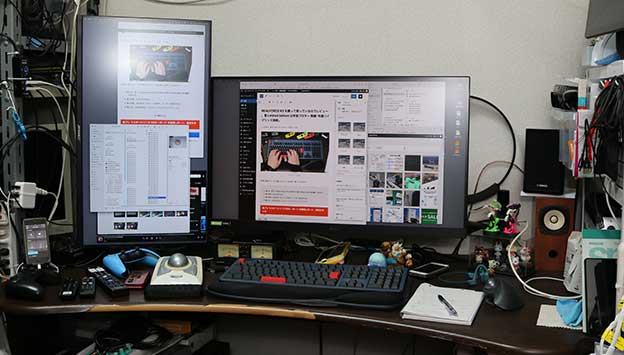

安定した動作を優先したいのなら USBの有線接続をおすすめします。
キーを付けかえる
キープラー(key Puller)が付いているので、キーをひっかけて抜いて、交換する。

R3が大ヒットしたおかげで、いろんな色、刻印のない キーキャップ(キートップ)のセットが売られるようになった。
好みを買って付けかえるのも一興だろう。

だから、ジャストシステム限定モデルらしく キートップには かな表記が付いています。
Realforce R3 と HHKB どっちが良いのか?
REALFORCE(リアルフォース)のキーボードとHHKB(ハピーハッキングキーボード)の、どちらが良いのか? は、良く聞かれる質問だ。

どちらも東プレがつくっているのでキーは同じ。大きさとキーの数と配列が違う。
3万円のHHKBを買った自慢をブログやTwitterでして、”ガジェット通"として 承認欲求を満たせた時代もあったが…。
使いやすさ、ブログで自慢(紹介して)アフィリから買ってもらえる(儲かる)確率の両方の面からも、Realforce R3の方が優れている。

Realforce R3は、長く使えますか?
静電容量無接点方式は、故障しにくい仕組みなので長持ちする。
ほこりにも強い。
キーの上の文字も特殊な印刷なので、何年も酷使しても すれて消えてしまうこともない。

まとめ
東プレのキーボードは、高い。
高いだけあって、指になじむ良いキーボードだ。
ブロガーのパソコン机のアイテム自慢としても、REALFORCEのキーボードなら恥ずかしくない。
今回は、R3 の ジャストシステムとタイアップしたスペシャルモデル 藍 リミテッドエディッションを安く買えて満足している。
キーボードを良い物にしたら、マウスもこだわってみよう。

東プレの数あるキーボードの中から自分に合いそうなものを選ぶコツを3つあげておく
- 見栄を張らずに 日本語配列モデル
- 机のスペースが許されるのなら、テンキー付き
- 変荷重でなくてもよい
このR3HA31モデルは、2022年10月31日を持って製造終了。つぎのモデルがでる模様。
後継モデルは、Bluetoothまわりが良くなるものと期待したい。

